在现代科技发展迅速的今天,苹果手机已经成为了我们生活中不可或缺的一部分,除了通讯、社交、娱乐等功能外,苹果手机还可以作为我们家中中央空调的遥控器。通过简单的操作,我们可以随时随地控制家中的空调开关、温度调节等功能。这种便捷的智能家居体验让我们的生活更加舒适和便利。如果你还不清楚如何利用苹果手机来开启中央空调,不妨跟随下文一起了解一下苹果手机开空调的方法。
苹果手机开空调的方法
步骤如下:
1.打开手机,点击“App store”。
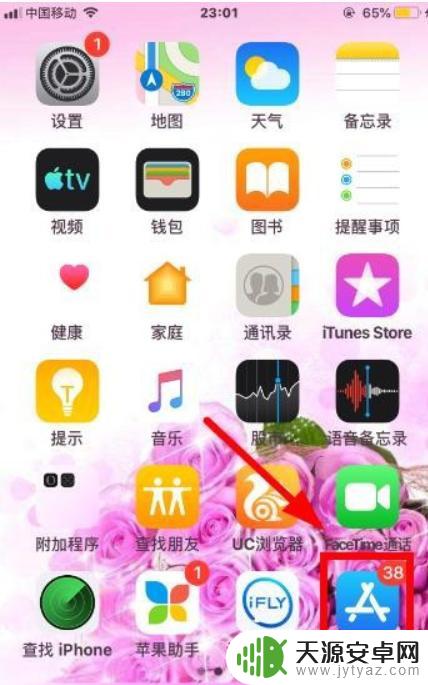
2.在“App store”中,搜索“万能遥控器”,并下载。
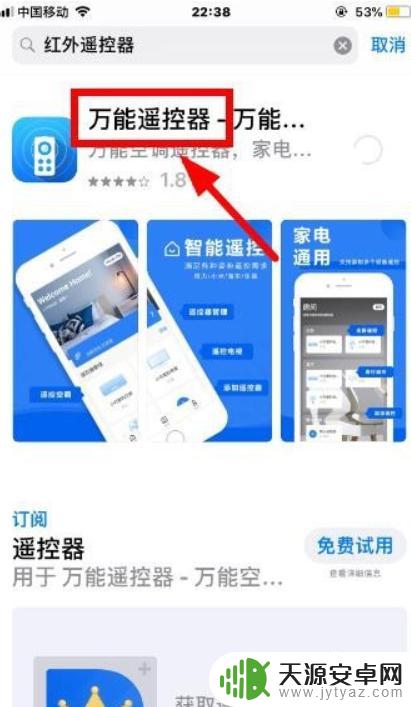
3.退回到桌面,点击“万能遥控器”。
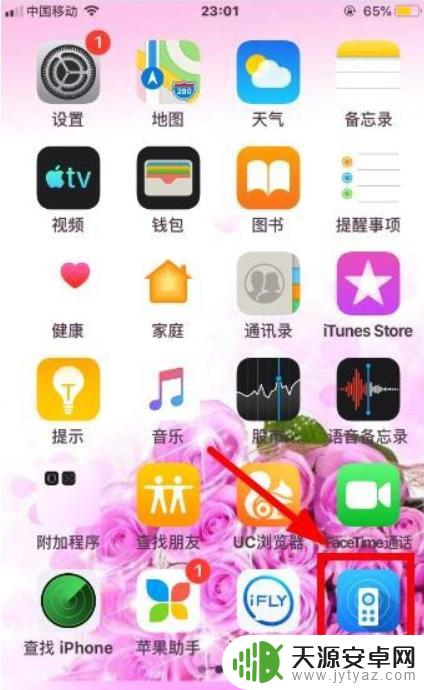
4.
在“万能遥控器”首页中,点击“红外设备”。将买来的红外发射器插入手机。
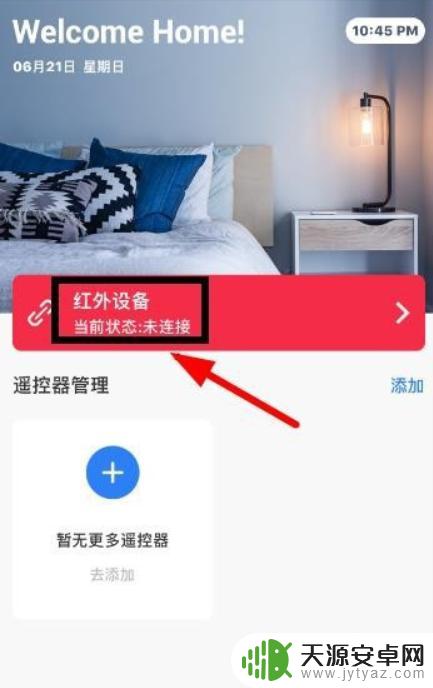
5.返回“万能遥控器”首页,点击“遥控器管理”中的添加。
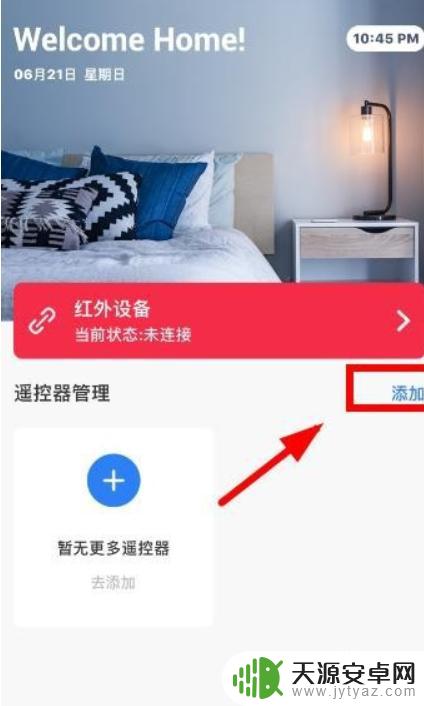
6.
在“遥控器管理”中,点击“空调”。
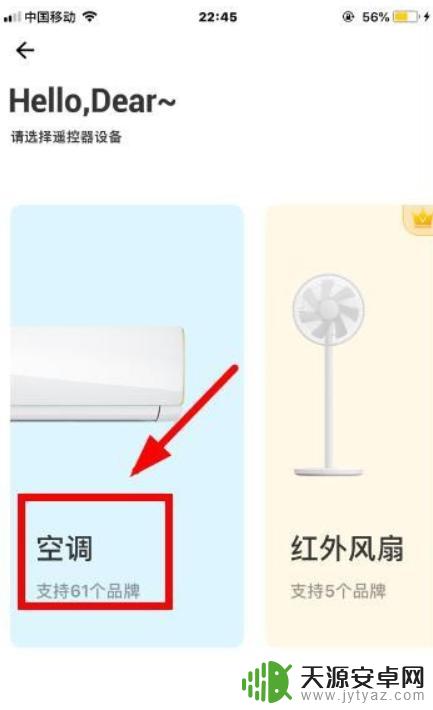
7.在“空调品牌”中,选择自己的空调品牌。
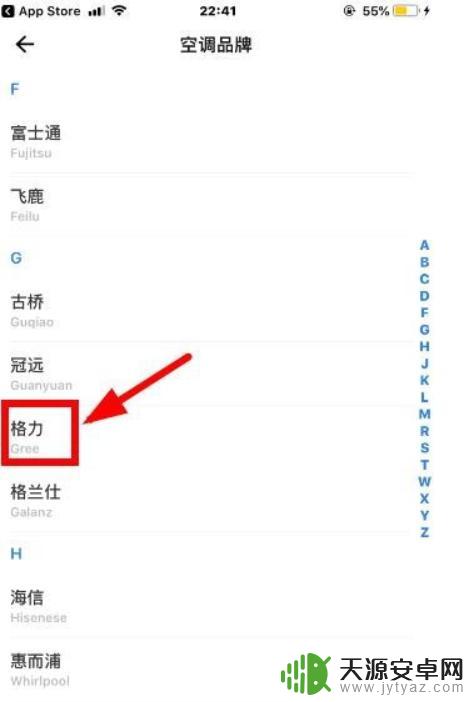
8.
打开“电源”,空调运行。
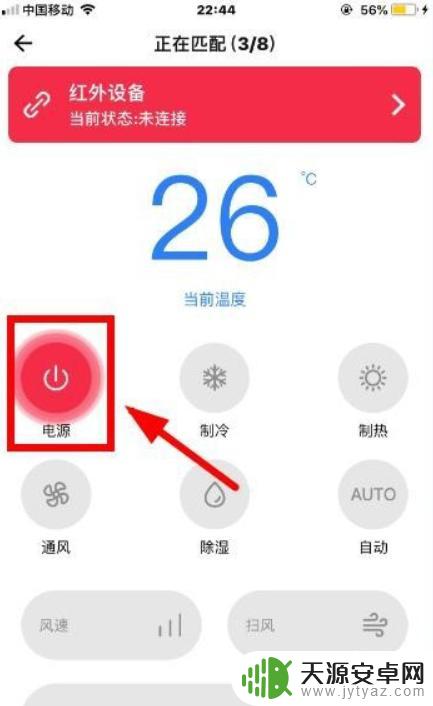
以上就是关于如何在苹果手机上开启中央空调的全部内容,如果有遇到相同情况的用户,可以按照小编的方法来解决。









